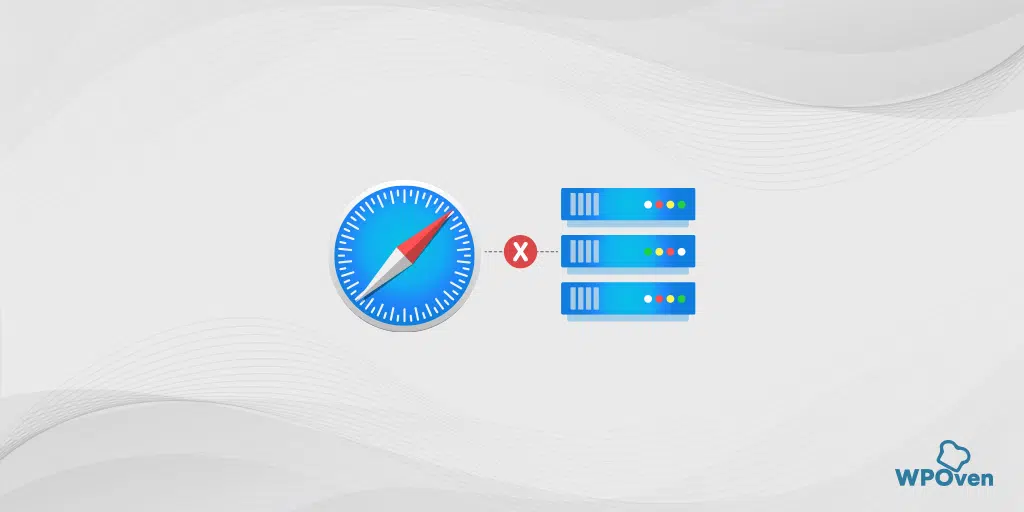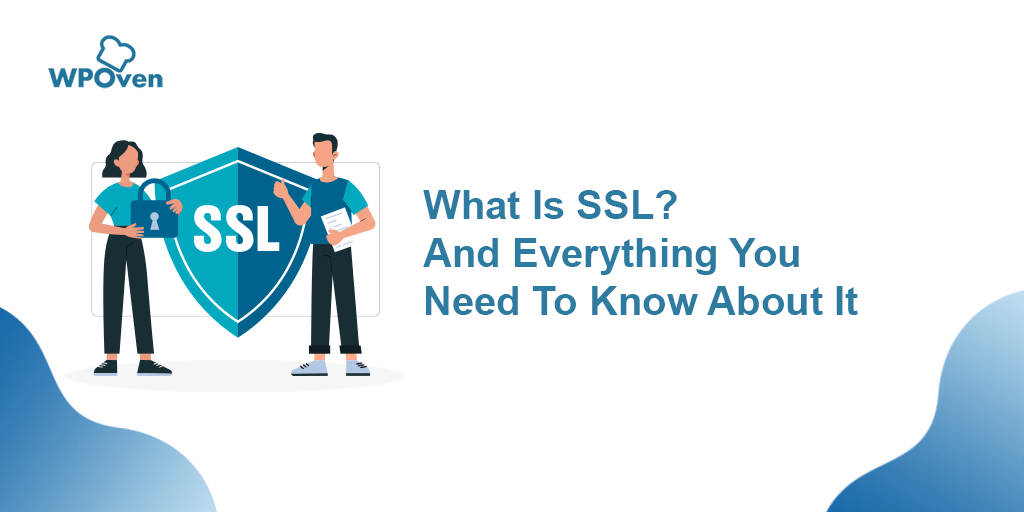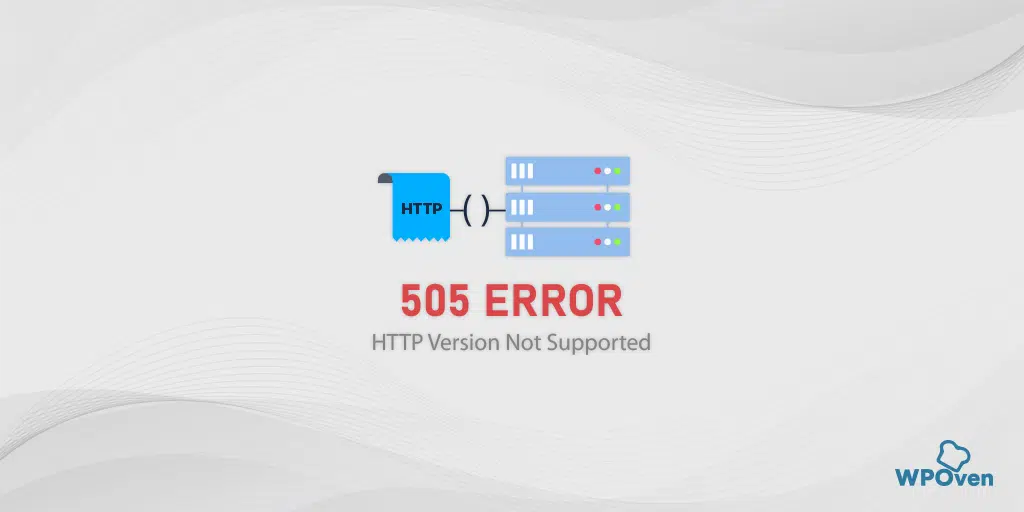NET::ERR_CERT_AUTHORITY_INVALID 오류를 수정하는 방법? (10개 솔루션)
게시 됨: 2023-08-01NET::ERR_CERT_AUTHORITY_INVALID 오류란 무엇입니까?
NET::ERR_CERT_AUTHORITY_INVALID 오류는 브라우저가 웹사이트 SSL 인증서의 유효성을 확인하지 못하고 결과적으로 웹사이트와 보안 연결을 설정할 수 없을 때 발생하는 일반적인 오류 중 하나입니다.
이 오류가 발생하면 웹사이트에 표시된 SSL 인증서가 만료되었거나 유효하지 않거나 브라우저에서 인증되지 않은 것으로 식별되었음을 의미합니다.
그러나 웹 사이트에 대한 SSL 인증서를 설정하지 않고 권장하지 않는 일반 HTTP를 계속 사용하는 경우에는 이러한 문제가 발생하지 않습니다.
NET::ERR_CERT_AUTHORITY_INVALID Error가 발생하는 다양한 원인에 대해 알아보겠습니다.
읽기: SSL이란 무엇입니까? 그리고 그것에 대해 알아야 할 모든 것?
SSL 오류와 관련된 추가 문서
- ERR_SSL_PROTOCOL_ERROR를 수정하는 방법? [10가지 방법]
- NET::ERR_CERT_DATE_INVALID 오류를 수정하는 12가지 최상의 방법
- ERR_SSL_VERSION_OR_CIPHER_MISMATCH 오류를 수정하는 방법?
NET::ERR_CERT_AUTHORITY_INVALID 오류의 변형
사용하는 브라우저, 운영 체제 및 특정 인증서 문제에 따라 NET::ERR_CERT_AUTHORITY_INVALID 오류의 다양한 변형이 발생할 수 있지만 모두 동일한 의미를 전달합니다.
확인해보자.
NET::ERR_CERT_AUTHORITY_INVALID 크롬
Chrome 사용자인 경우 브라우저에 "연결이 비공개가 아닙니다."라는 메시지와 함께 NET::ERR_CERT_AUTHORITY_INVALID 오류가 표시됩니다.
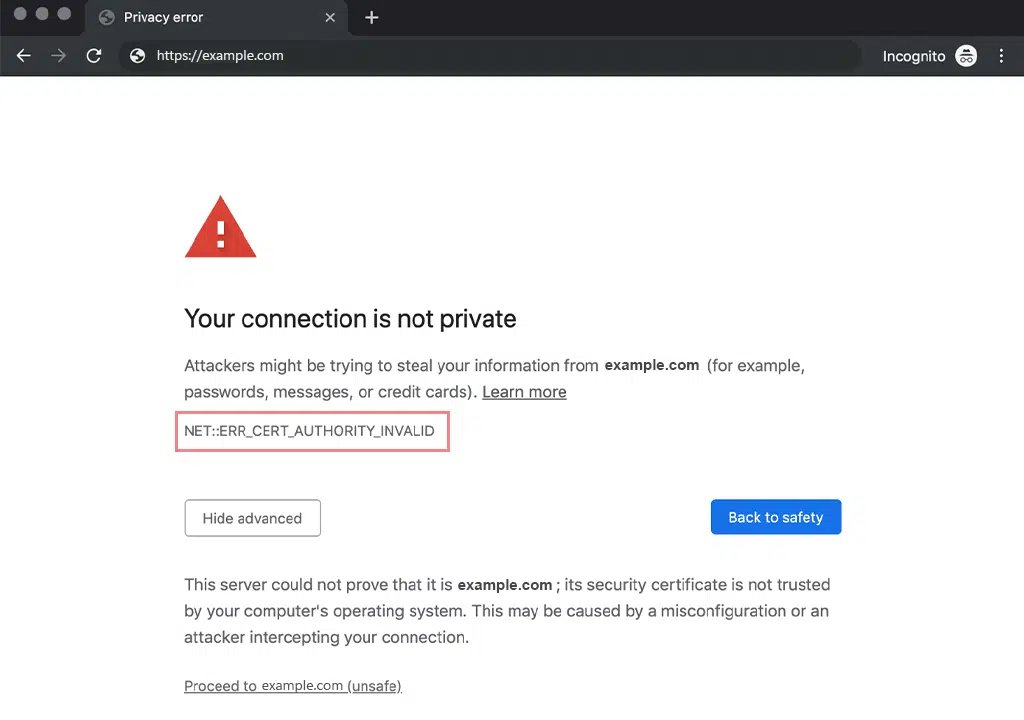
이 경고 메시지 외에도 Chrome은 공격자가 민감한 정보를 도용할 위험이 높으므로 위험을 감수하고 진행해야 한다고 경고합니다.
Google 크롬의 "연결이 비공개가 아닙니다" 오류는 다른 오류 코드와 함께 표시될 수 있습니다.
- ERR_CERT_SYMANTEC_LEGACY
- NET::ERR_CERT_AUTHORITY_INVALID
- NET::ERR_CERT_COMMON_NAME_INVALID
- NET::ERR_CERT_WEAK_SIGNATURE_ALGORITHM
- NTE::ERR_CERTIFICATE_TRANSPARENCY_REQUIRED
- NET::ERR_CERT_DATE_INVALID
- SSL 인증서 오류
- ERR_SSL_VERSION_OR_CIPHER_MISMATCH
NET::ERR_CERT_AUTHORITY_INVALID 마이크로소프트 에지
Microsoft Edge 사용자인 경우 오류 메시지가 Google Chrome에서 본 것과 거의 동일하다는 것을 알 수 있습니다. NET::ERR_CERT_AUTHORITY_INVALID 오류와 함께 "연결이 비공개가 아닙니다"라고 표시됩니다.
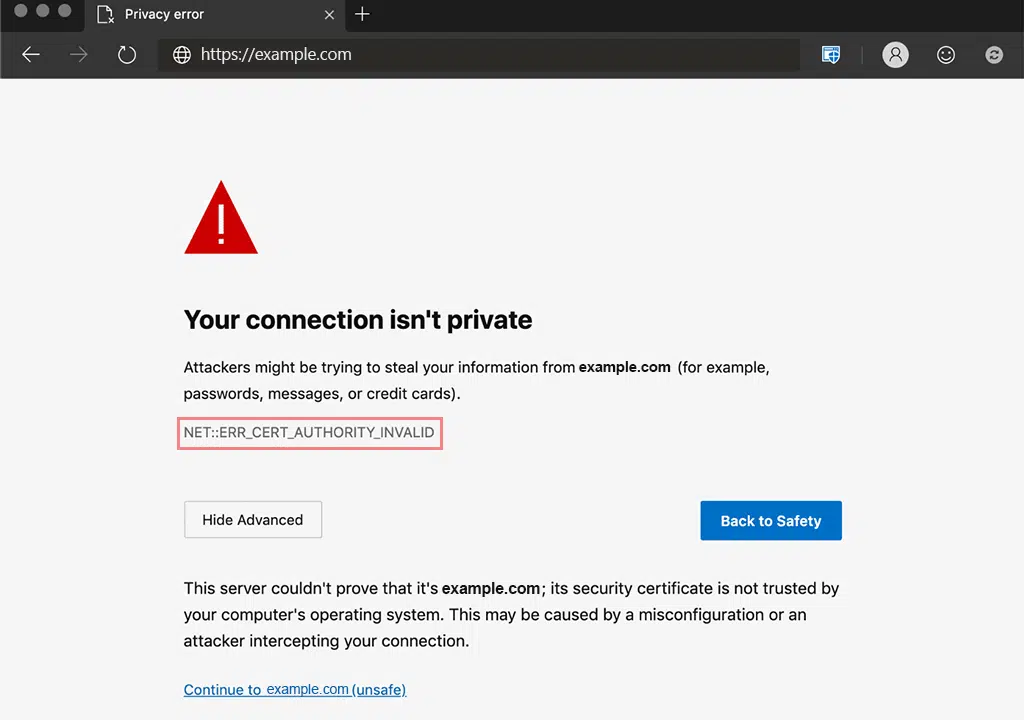
Chrome과 마찬가지로 Microsoft Edge는 동일한 의미를 가진 다른 오류 코드를 표시할 수도 있습니다.
- NET::ERR_CERT_COMMON_NAME_INVALID
- DLG_FLAGS_SEC_CERTDATE_INVALID
- DLG_FLAGS_INVALID_CA
- DLG_FLAGS_SEC_CERT_CN_INVALID
- 오류 코드: O
NET::ERR_CERT_AUTHORITY_INVALID 모질라 파이어폭스
Mozilla Firefox가 전달하는 오류 메시지를 다른 널리 사용되는 웹 브라우저와 비교하면 Mozilla가 NET::ERR_CERT_AUTHORITY_INVALID 오류에 대한 자세한 정보를 더 잘 제공하고 있음을 알 수 있습니다.
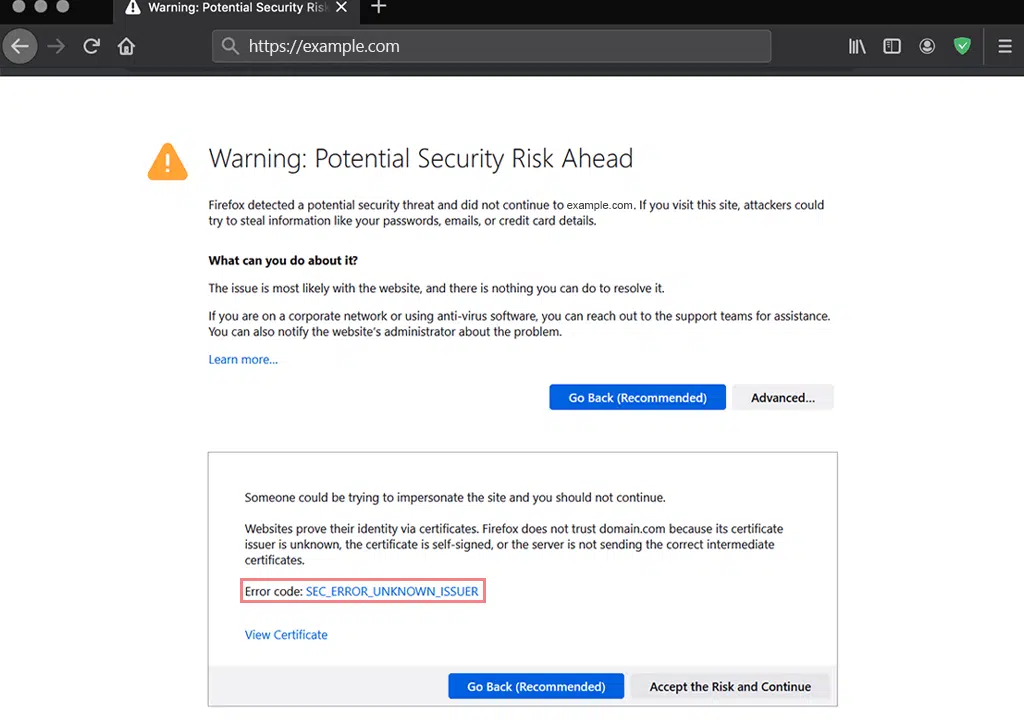
공격자가 정보를 훔칠 수 있다는 메시지로 경고하는 Chrome과 달리 Mozilla Firefox는 오류를 유발하는 정확한 원인을 제공합니다.
그러나 Firefox는 NET::ERR_CERT_AUTHORITY_INVALID 오류 코드를 사용하여 오류를 표시하지 않습니다. 대신 다음과 같은 동일한 의미를 전달하는 다른 오류 코드를 사용합니다.
- SSL_ERROR_RX_MALFORMED_HANDSHAKE
- MOZILLA_PKIX_ERROR_KEY_PINNING_FAILURE
- SEC_ERROR_UNKNOWN_ISSUER
- SEC_ERROR_REUSED_ISSUER_AND_SERIAL
- SSL_ERROR_UNSUPPORTED_VERSION
NET::ERR_CERT_AUTHORITY_INVALID 사파리
Safari 사용자의 경우 "NET::ERR_CERT_AUTHORITY_INVALID" 오류가 다른 브라우저와 상당히 다르게 표시됩니다.
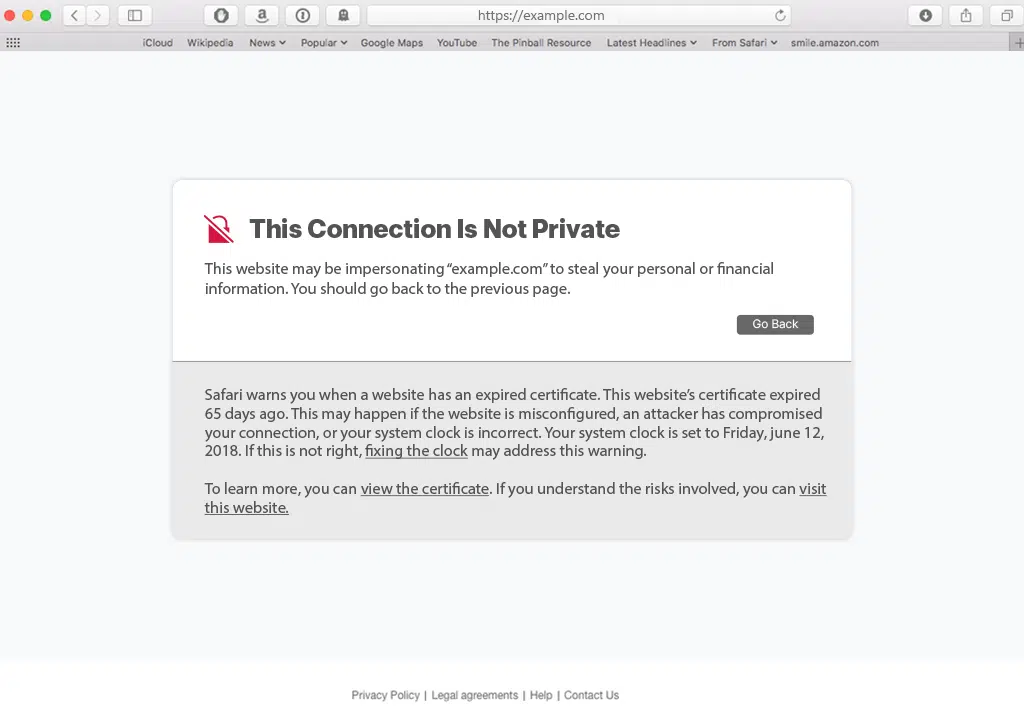
"Safari는 'www.example.com' 웹사이트의 ID를 확인할 수 없습니다."라는 오류 메시지를 표시합니다. "원본인 것처럼 가장한 웹 사이트에 액세스하려고 시도할 수 있지만 이로 인해 기밀 정보가 위험에 처할 수 있습니다."라는 경고 메시지와 함께.
그런 다음 Safari는 세 가지 옵션을 제공합니다. 계속할지, 취소할지 또는 인증서를 표시할지 여부입니다.
NET::ERR_CERT_AUTHORITY_INVALID 오류의 원인은 무엇입니까?
일반적으로 NET::ERR_CERT_AUTHORITY_INVALID 오류를 유발할 수 있는 네 가지 주요 이유가 있습니다. 각각에 대해 자세히 논의합시다.
1. 만료되었거나 유효하지 않은 SSL 인증서
SSL 인증서에는 일반적으로 몇 개월에서 몇 년에 이르는 유효 기간이 있습니다. 인증서가 만료되면 net::err_cert_authority_invalid 오류가 발생합니다. 마찬가지로 인증서가 유효하지 않거나 잘못 구성된 경우 브라우저가 보안 연결을 설정할 수 없어 오류가 발생합니다.
2. SSL 인증서 구성 오류
도메인 이름이 일치하지 않거나 중간 인증서가 누락된 SSL 인증서를 제대로 설치 및 구성하지 않은 경우 net::err_cert_authority_invalid 오류가 발생할 수 있습니다.
3. 자체 발급 SSL 인증서 사용
웹 사이트에 대해 자체 발급 또는 자체 서명된 SSL 인증서를 사용하는 경우 몇 달러를 절약할 수 있습니다. 그러나 자체 발급되기 때문에 브라우저에서 인증하지 않고 net::err_cert_authority_invalid 오류를 트리거합니다.
4. 브라우저 호환성 문제
웹 브라우저를 수시로 업데이트하지 않으면 최신 암호화 프로토콜을 지원하지 않거나 오래된 루트 인증 기관이 있을 수 있습니다. 이로 인해 유효한 SSL 인증서가 신뢰할 수 없는 것으로 플래그 지정되고 오류가 트리거될 수 있습니다.
5. 시스템 날짜 및 시간 불일치
SSL 인증서는 시간에 민감합니다. 시스템과 인증서 간에 날짜 및 시간 불일치가 있는 경우 SSL 인증서의 유효성 검사를 방해하여 net::err_cert_authority_invalid 오류가 발생할 수 있습니다.
net::err_cert_authority_invalid 오류를 수정하는 방법?
이제 "NET::ERR_CERT_AUTHORITY_INVALID" 오류와 그 원인에 대해 많이 배웠으므로 다음 섹션으로 이동하여 해결 방법을 살펴보겠습니다.
- SSL 유효성 확인
- 적법한 출처에서 발급된 SSL 인증서
- 시스템 날짜 및 시간 확인
- SSL 상태 지우기
- 브라우저 캐시 및 쿠키 지우기
- 시크릿 모드로 웹사이트에 접속해 보세요
- 일시적으로 브라우저 확장 프로그램 비활성화
- 브라우저 및 운영 체제 업데이트
- 실행 중인 모든 바이러스 백신 또는 VPN 끄기
- 웹사이트 관리자에게 문의
1. SSL 유효성 확인
가장 먼저 해야 할 일은 SSL 테스트를 실행하여 SSL 유효성을 확인하는 것입니다. 이 목적으로 사용할 수 있는 모든 무료 온라인 도구를 사용할 수 있습니다. WPOven조차도 매우 편리하고 유용한 무료 SSL 검사기 온라인 도구를 제공합니다.
"IP 주소 또는 호스트 이름" 필드에 도메인 이름을 입력하고 "인증서 확인" 버튼을 클릭하기만 하면 됩니다.
이러한 도구는 만료 날짜, IP 주소, 인증 및 도메인 이름 유효성과 같은 SSL 인증서에 대한 자세한 정보를 제공합니다.
신뢰할 수 있는 인증 기관(CA)에서 올바르게 설치, 구성 및 발급되었는지 확인할 수 있습니다. 인증서가 만료되었거나 인식된 CA에서 신뢰하지 않는 경우 새 SSL 인증서를 갱신하거나 가져와야 합니다.
2. 합법적인 출처에서 발급된 SSL 인증서
위의 SSL 테스트에서 현재 SSL 인증서가 유효하지 않은 것으로 나타나면 합법적인 출처에서 새 인증서를 받는 것이 좋습니다.
WPOven은 완벽한 보안을 보장하는 Cloudflare 통합과 함께 모든 호스팅 계획에 무료 SSL 인증서를 제공합니다.
그러나 귀하의 웹사이트가 WPOven에서 호스팅되지 않고 가격이 주요 관심사인 경우 사용할 수 있는 무료 SSL 공급자가 많이 있습니다. "Let's Encrypt"는 많은 유명 브라우저에서 인정하는 가장 인기 있고 신뢰할 수 있는 옵션 중 하나입니다.
3. 시스템 날짜 및 시간 확인
이것은 아무도 SSL 관련 오류를 일으킬 것으로 기대하지 않는 가장 쉬운 방법 중 하나입니다. PC의 날짜 및 시간이 실시간과 잘 동기화되지 않거나 잘못 구성되면 net::err_cert_authority_invalid 오류가 발생할 수 있습니다.
잘못된 시스템 시간으로 인해 SSL 인증서 유효성 검사 실패가 발생하여 net::err_cert_authority_invalid 오류가 발생할 수 있습니다. SSL 인증서에는 유효 기간이 있으며 만료 날짜를 초과하면 유효하지 않은 인증서 문제가 발생하기 때문입니다.
이미 현지 시간대에 따라 PC 시간을 구성한 경우에도 다른 시간대를 통해 여행하는 경우 이 오류가 계속 발생할 수 있습니다.
이러한 상황을 방지하려면 자동 시간, 날짜 및 시간대를 활성화하는 것이 좋습니다.
Windows 10 또는 11에서 실행되는 Windows PC의 설정 시간을 확인하고 수정하려면 먼저 그림과 같이 화면 왼쪽 하단에 있는 Windows 아이콘으로 이동해야 합니다.
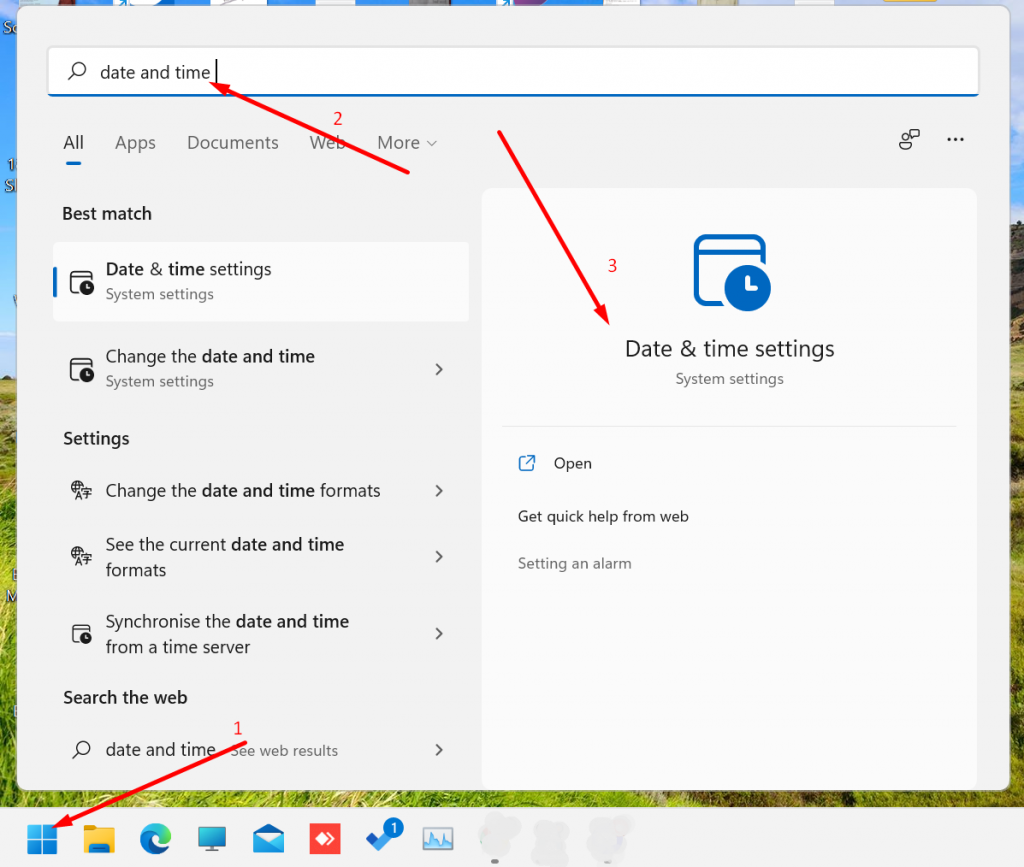
2단계의 검색창에 "날짜 및 시간"을 입력한 다음 위와 같이 날짜 및 시간 설정을 클릭하면 새 창이 열리고 " 자동으로 시간 설정 "이 활성화됩니다.
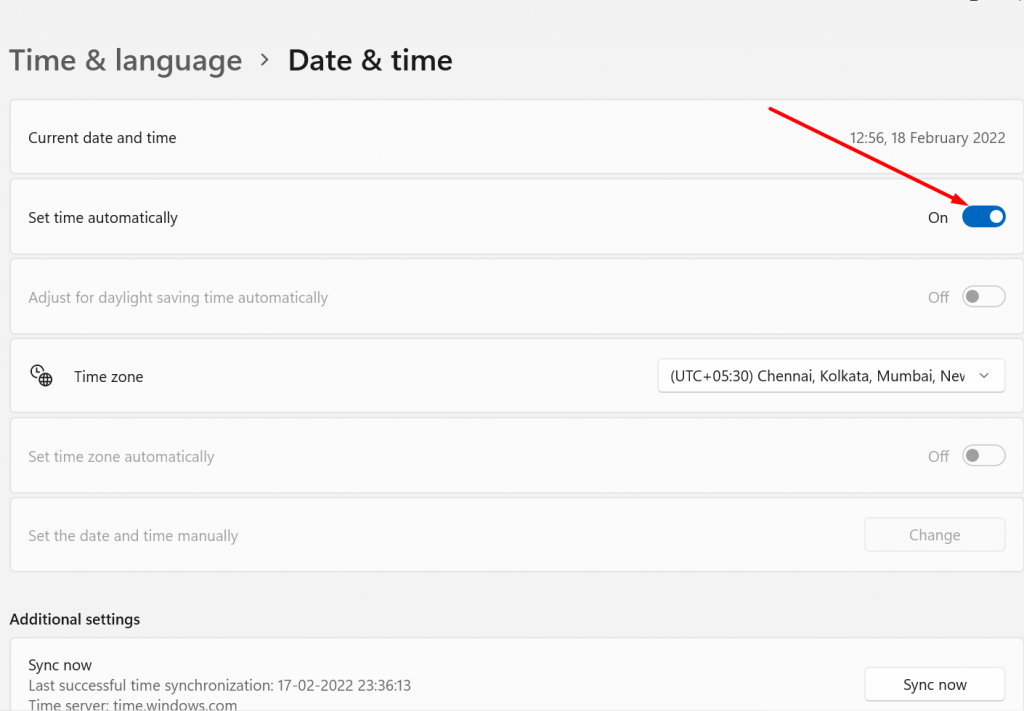
이제 완료되었지만 오류가 지속되면 다음 섹션에서 논의할 다른 방법을 시도할 수 있습니다.
4. SSL 상태 지우기
SSL 상태는 웹사이트가 HTTPS를 사용하는지 여부를 알 수 있도록 도와줍니다. 녹색으로 표시되면 웹 사이트가 HTTPS 연결을 사용하고 있음을 의미하고 그렇지 않으면 빨간색으로 바뀝니다.
이것을하기 위해,
1단계: 화면 왼쪽 하단에 있는 시작 메뉴 버튼을 클릭하고 옵션 목록에서 제어판을 선택합니다.
2단계: 이제 제어판 창에서 네트워크 및 인터넷을 클릭합니다.
3단계: 다음으로 네트워크 및 공유 센터를 클릭하고 왼쪽 메뉴에서 인터넷 옵션을 클릭합니다.
4단계: 인터넷 속성 패널에서 콘텐츠 탭을 클릭합니다.
![ERR_SSL_PROTOCOL_ERROR를 수정하는 방법? [10가지 방법] 6 Clear SSL state](/uploads/article/50366/SwnBvpcGgOWyMUZe.webp)
5단계: 인터넷 속성 패널에서 콘텐츠 탭을 클릭합니다.

6단계: 인증서 섹션에서 SSL 상태 지우기 버튼을 클릭합니다.
7단계: 확인 메시지가 나타나면 확인을 클릭하여 계속 진행합니다.
8단계: 이제 캐시가 지워질 때까지 기다립니다. 프로세스가 완료되면 성공 메시지가 표시됩니다.
9단계: 마지막으로 Google Chrome과 같은 웹 브라우저를 다시 시작하여 SSL 오류 메시지가 해결되었는지 확인합니다.
5. 브라우저 캐시 및 쿠키 지우기
브라우저 캐시 및 쿠키를 지우면 SSL 인증서 유효성 검사를 방해할 수 있는 캐시된 데이터를 제거하는 데 도움이 됩니다. 이 단계는 브라우저가 최신 인증서 정보를 가져오는지 확인합니다.
Chrome 브라우저에서 어떻게 할 수 있는지 알아보겠습니다.
1. 먼저 Chrome 브라우저를 열고 오른쪽 상단 모서리에 있는 세 개의 점을 클릭하여 아래와 같이 설정을 클릭합니다.
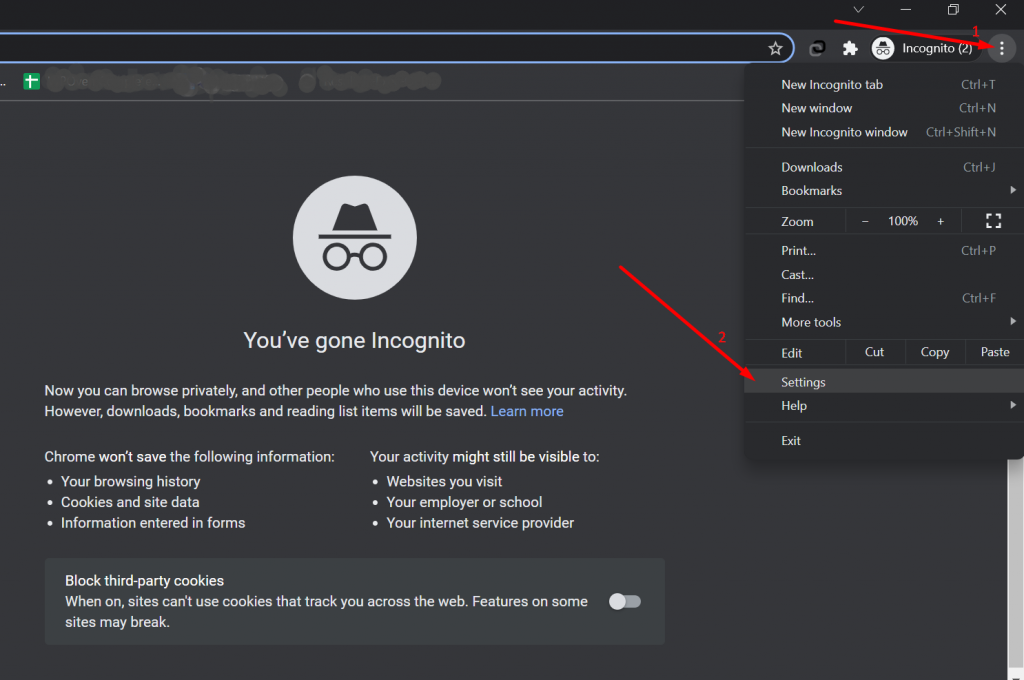
2. 이제 보안 및 개인 정보> 검색 데이터 지우기를 클릭하십시오.
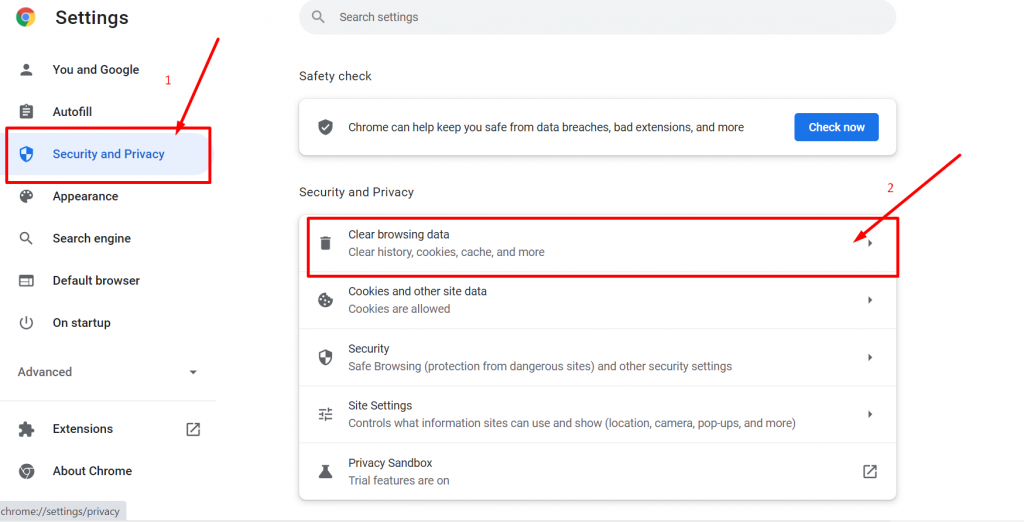
3. 이제 시간 범위를 " 전체 시간" 으로 선택하고 아래와 같이 데이터 지우기 버튼을 클릭합니다.
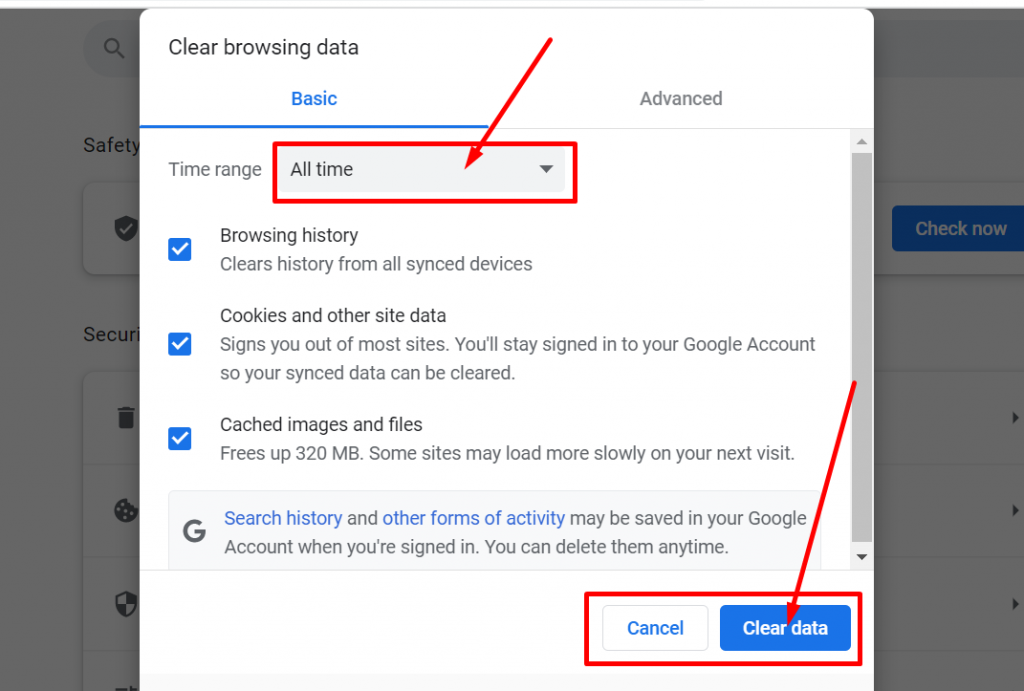
이제 끝났습니다. 브라우저를 닫았다가 다시 엽니다.
6. 시크릿 모드로 웹사이트에 접속해 보세요
시크릿 모드 또는 비공개 브라우징 모드에서 웹사이트를 열면 브라우저 확장 프로그램이나 설정이 오류를 일으키는지 확인하는 데 도움이 될 수 있습니다. 시크릿 모드에서 오류 없이 웹사이트가 로드되면 확장 프로그램이나 설정과 충돌하는 것입니다.
7. 일시적으로 브라우저 확장 기능 비활성화
모든 브라우저 확장 프로그램 및 플러그인을 일시적으로 비활성화합니다. 경우에 따라 특정 확장이 SSL 인증서 유효성 검사를 방해하여 net::err_cert_authority_invalid 오류를 일으킬 수 있습니다. 비활성화하면 특정 확장 프로그램이 문제를 일으키는지 확인할 수 있습니다.
설치된 모든 Chrome 확장 프로그램을 보려면 URL 표시줄에 " chrome://extensions/ "를 입력하십시오.
![ERR_SSL_PROTOCOL_ERROR를 수정하는 방법? [10가지 방법] 13 Disable Chrome Extensions](/uploads/article/50366/3On3L36vgGkcNFsz.webp)
그런 다음 모든 활성 Chrome 확장 프로그램을 비활성화하고 오류가 해결되었는지 확인하십시오. 해결된 경우 설치된 확장 프로그램으로 인해 오류가 발생한 것입니다. 범인 확장 프로그램을 식별하려면 한 번에 하나의 플러그인을 활성화하고 매번 웹 사이트에 액세스하십시오.
8. 브라우저 및 운영 체제 업데이트
오래된 브라우저 또는 운영 체제에는 루트 인증서 업데이트를 포함하여 필요한 보안 업데이트가 없을 수 있습니다. 호환성 문제를 방지하려면 최신 버전의 브라우저와 운영 체제를 사용하고 있는지 확인하십시오.
9. 실행 중인 모든 바이러스 백신 또는 VPN을 끕니다.
VPN을 사용하는 동안 NET::ERR_CERT_AUTHORITY_INVALID 오류가 발생하면 VPN 서비스 자체가 원인일 수 있습니다.
마찬가지로 바이러스 백신 소프트웨어는 또 다른 일반적인 범인입니다. 이러한 경우 VPN 및 바이러스 백신 소프트웨어를 일시적으로 비활성화하는 것이 좋습니다. 그런 다음 웹 사이트에 다시 액세스하고 브라우저 캐시에서 로드되지 않도록 강제 새로 고침을 수행하십시오.
오류가 사라지면 각 서비스를 개별적으로 점진적으로 다시 활성화하여 어떤 서비스가 유효하지 않은 인증서 알림을 유발하는지 확인하십시오. 이 정보를 기반으로 소프트웨어 업데이트를 고려하거나 지원 팀에 도움을 요청하거나 대체 솔루션을 찾을 수 있습니다.
Windows 사용자의 경우:
시작 메뉴를 엽니다.
검색창에 "제어판"을 입력합니다.
제어판 창에서 "시스템 및 보안" 섹션으로 이동합니다.
"Windows Defender 방화벽"을 클릭합니다.
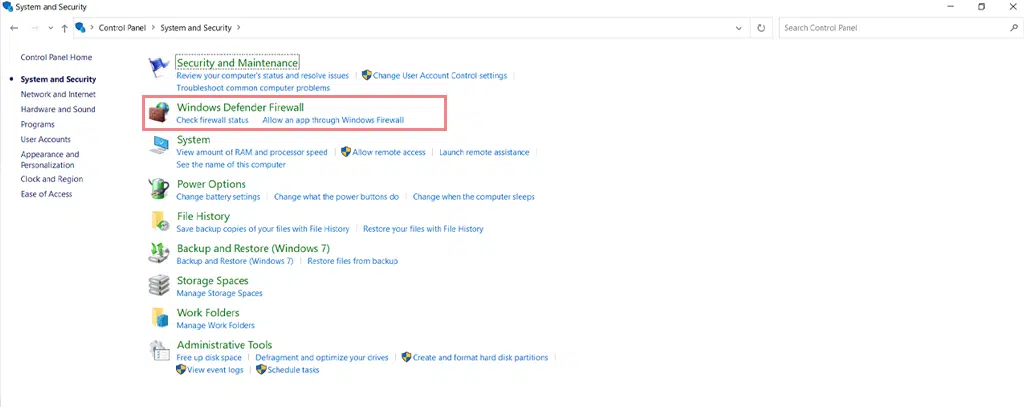
창 왼쪽에서 "Windows Defender 방화벽 켜기 또는 끄기"를 찾아 클릭합니다.
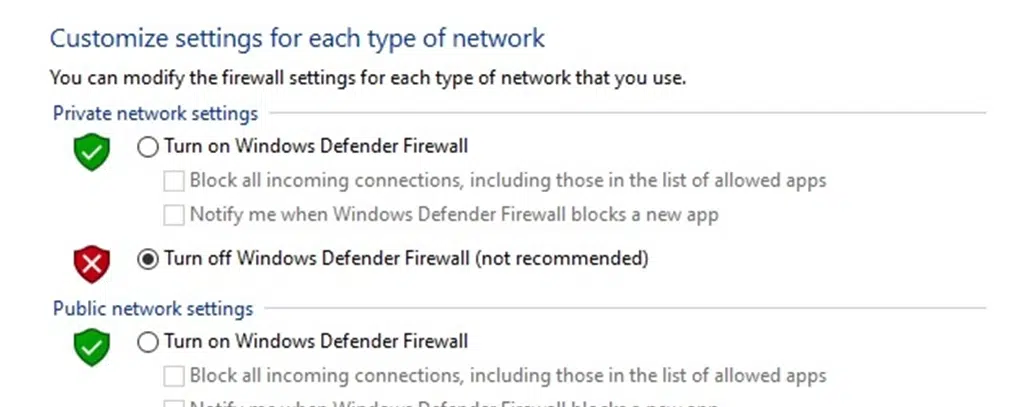
개인 및 공용 네트워크 설정에 대해 "Windows Defender 방화벽 끄기(권장하지 않음)" 옵션을 선택합니다.
"확인" 또는 "적용"을 클릭하여 변경 사항을 확인합니다.
이제 Windows Defender 방화벽이 개인 및 공용 네트워크 모두에 대해 꺼져 있습니다.
macOS 사용자의 경우:
화면 왼쪽 상단 모서리에 있는 Apple 메뉴를 엽니다.
드롭다운 메뉴에서 "시스템 기본 설정"을 선택합니다.
시스템 환경 설정 창에서 "보안 및 개인 정보"를 클릭하십시오.
보안 및 개인 정보 설정 내에서 "방화벽" 탭으로 이동합니다.
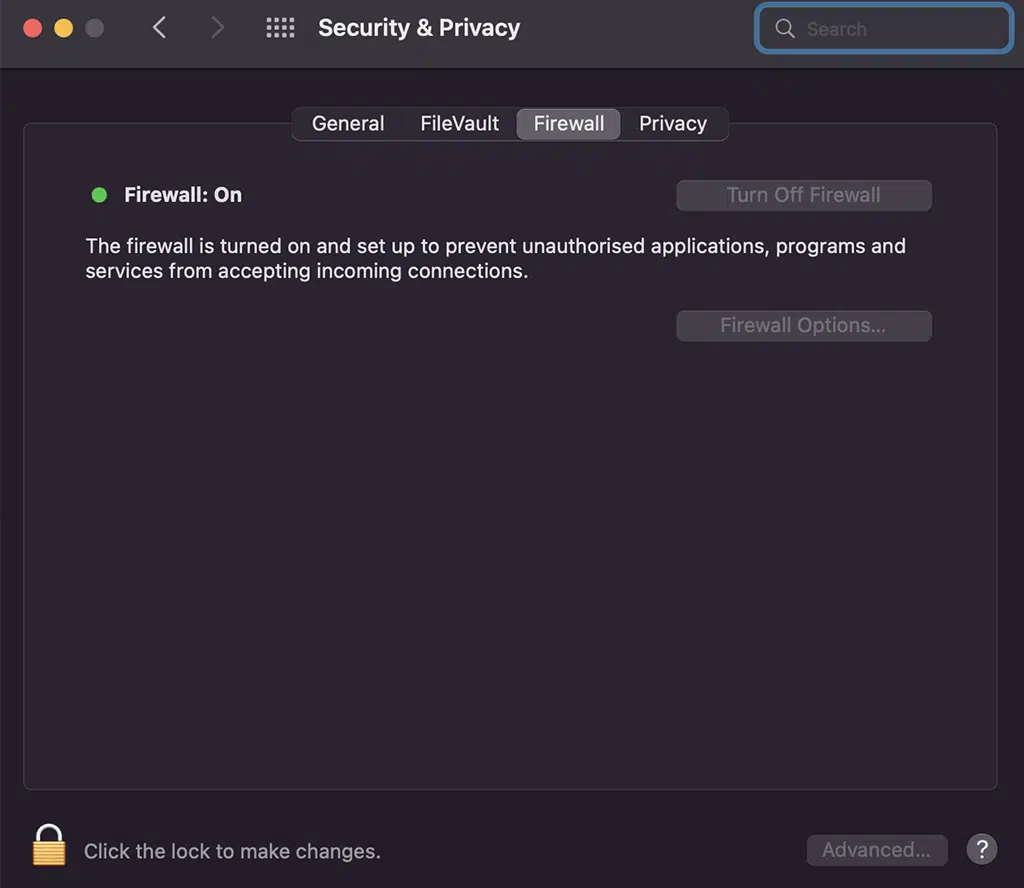
변경하려면 왼쪽 하단 모서리에 있는 자물쇠 아이콘을 클릭하고 비밀번호를 입력하십시오.
잠금이 해제되면 "방화벽 끄기"를 클릭합니다.
방화벽을 비활성화한 후 운영 체제를 다시 시작하십시오.
웹 사이트에 다시 액세스를 시도하십시오. 오류 메시지가 사라지면 바이러스 백신 소프트웨어가 문제의 원인일 가능성이 있음을 나타냅니다.
10. 웹사이트 관리자에게 문의
위에서 언급한 모든 문제 해결 단계를 부지런히 따랐는데도 오류가 계속 발생하면 웹 사이트 소유자 또는 관리자에게 문의하는 것이 좋습니다.
그들은 SSL 인증서의 설치 및 구성을 확인하고 "NET::ERR_CERT_AUTHORITY_INVALID" 오류를 일으킬 수 있는 근본적인 문제를 해결할 수 있습니다.
결론
"NET::ERR_CERT_AUTHORITY_INVALID" 오류의 원인을 식별할 수 없는 경우 수정하는 데 다소 시간이 걸릴 수 있습니다. 이 문제는 방문자가 사이트에 액세스할 수 없게 되면 웹사이트의 평판, 전환율, 트래픽 및 사용자 경험에 상당한 영향을 미칠 수 있습니다.
그러나 걱정할 필요가 없습니다. 이 오류를 쉽고 빠르게 해결할 수 있는 포괄적인 솔루션 목록을 제공했습니다.
- 테스트를 실행하여 SSL 유효성 확인
- 적법한 출처에서 발급된 SSL 인증서
- 시스템 날짜 및 시간 확인
- SSL 상태 지우기
- 브라우저 캐시 및 쿠키 지우기
- 시크릿 모드로 웹사이트에 접속해 보세요
- 일시적으로 브라우저 확장 프로그램 비활성화
- 브라우저 및 운영 체제 업데이트:
- 실행 중인 모든 바이러스 백신 또는 VPN을 끕니다.
- 웹사이트 관리자에게 문의
SSL 인증서는 온라인 통신 보안, 중요한 데이터 보호 및 웹 사이트 방문자와의 신뢰 구축에 중요한 역할을 한다는 점을 기억하십시오. SSL 인증서의 정기적인 유지 관리 및 모니터링은 net::err_cert_authority_invalid와 같은 오류를 방지하고 사용자에게 안전한 브라우징 경험을 보장하는 데 필수적입니다.
이 블로그 게시물과 관련하여 의문 사항이나 문의 사항이 있는 경우 아래 의견란에 언제든지 문의해 주십시오.
자주 묻는 질문
NET:: Err_cert_authority_invalid를 어떻게 수정합니까?
다음 방법에 따라 NET:: Err_cert_authority_invalid 오류를 쉽게 수정할 수 있습니다.
1. 테스트를 실행하여 SSL 유효성 확인
2. 적법한 출처에서 발급된 SSL 인증서
3. 시스템 날짜 및 시간 확인
4. SSL 상태 지우기
5. 브라우저 캐시 및 쿠키 지우기
6. 시크릿 모드로 웹사이트 접속 시도
7. 일시적으로 브라우저 확장 기능 비활성화
8. 브라우저 및 운영 체제 업데이트:
9. 실행 중인 바이러스 백신 또는 VPN을 끕니다.
10. 웹사이트 관리자에게 문의
Chrome에서만 Err_cert_authority_invalid가 무엇인가요?
ERR_CERT_AUTHORITY_INVALID 오류는 웹사이트에서 제시한 SSL 인증서가 Chrome의 내장 인증 기관에서 인식 또는 신뢰되지 않는 경우 Google Chrome 브라우저에서 발생합니다. 이 오류는 웹사이트의 인증서가 자체 서명되었거나 만료되었거나 Chrome이 신뢰하지 않는 기관에서 발급되었음을 나타냅니다. 결과적으로 Chrome은 사용자의 보안을 보장하고 신뢰할 수 없는 인증서와 관련된 잠재적인 위험을 방지하기 위해 이 오류를 표시합니다.
NET:: Err_cert_authority_invalid 오류는 무엇입니까?
NET::ERR_CERT_AUTHORITY_INVALID 오류는 브라우저가 웹사이트 SSL 인증서의 유효성을 확인하지 못하고 결과적으로 웹사이트와 보안 연결을 설정할 수 없을 때 발생하는 일반적인 오류 중 하나입니다.
이 오류가 발생하면 웹사이트에 표시된 SSL 인증서가 만료되었거나 유효하지 않거나 브라우저에서 인증되지 않은 것으로 식별되었음을 의미합니다.

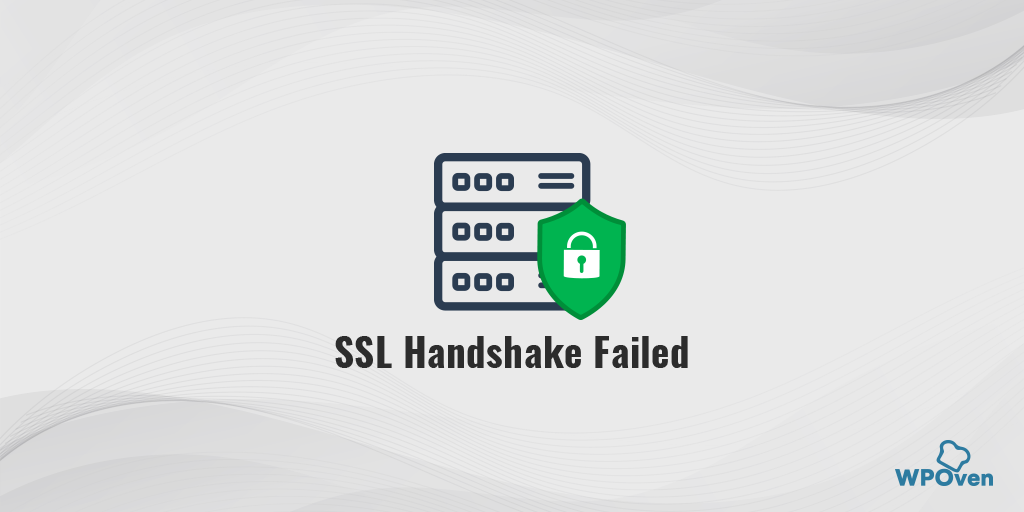
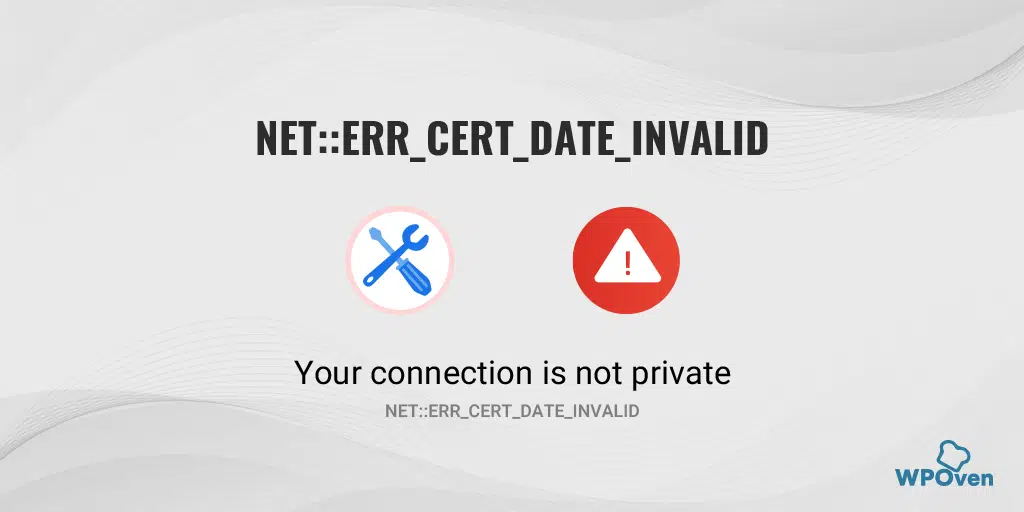
![ERR_SSL_PROTOCOL_ERROR를 수정하는 방법? [10가지 방법] How to Fix ERR_SSL_PROTOCOL_ERROR? [10 Methods]](/uploads/article/50366/zYTH9knaRM121O5r.webp)